
华为手机账号锁了要怎么解锁 华为手机账户锁解锁教程
发布时间:2024-05-12 17:19:49 来源:丰图软件园
当我们使用华为手机时,有时候可能会遇到账号锁的情况,这时候就需要进行解锁操作,解锁华为手机账号锁的方法有很多种,可以通过找回密码、使用解锁工具等方式来解决。在这篇文章中我们将为大家介绍华为手机账号锁的解锁教程,帮助大家轻松解决账号锁的问题。让我们一起来了解如何解锁华为手机账号锁,让手机恢复正常使用吧!
华为手机账户锁解锁教程
操作方法:
1.首先进入进入双清模式,对手机进行双清,双清完后重启设备
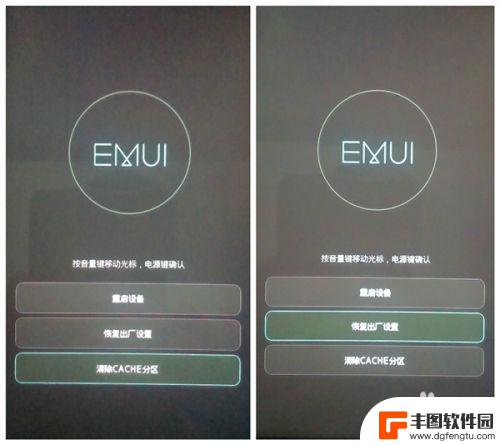
2.重启后进入,语言设定界面什么都不要选。点击紧急呼叫输入*#*#2846579#*#*进工程模式,选“后台设置”,然后选“USB端口设置”,选择Hisuite模式
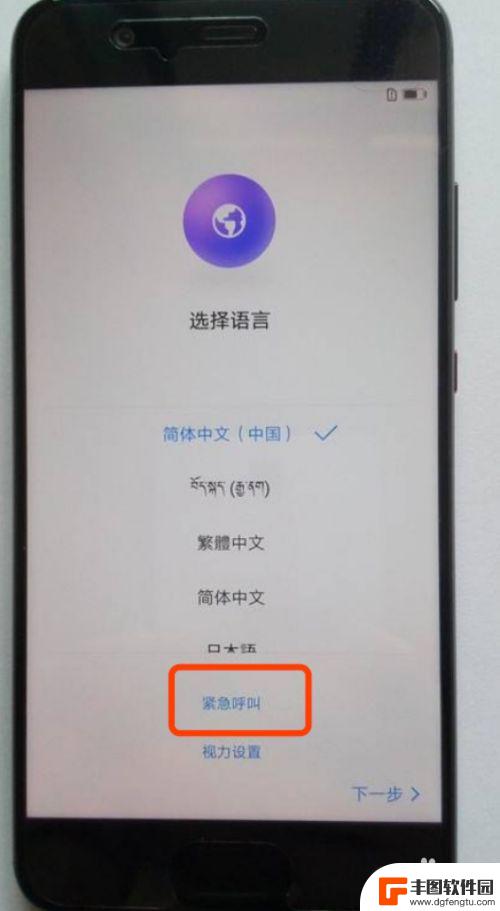
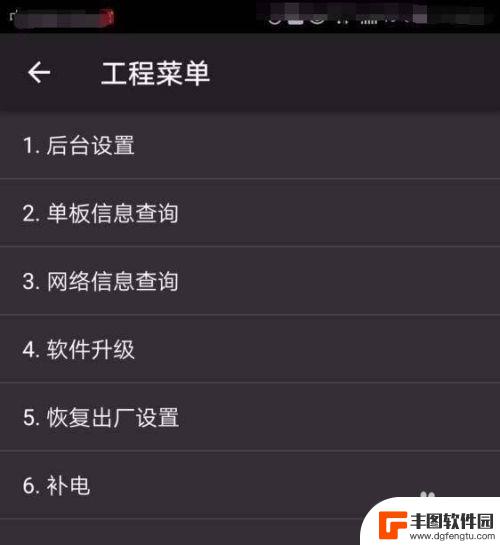
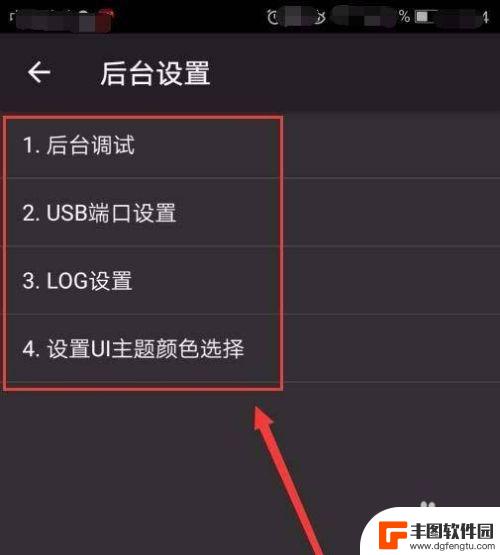
3.电脑下载华为手机助手,安装完毕后手机用数据线连接电脑。这时手机上弹出授权提示,点允许,连接上华为助手后电脑弹出安装手机助手,点确定,安装好以后手机点同意,接下来要注意的是手机出现WALN连接的提示后要马上点,不然手机助手连接上就要从头再来了,只要手机进了选择wifi的窗口后就可以拔掉数据线了,接下来就是手机的操作了,
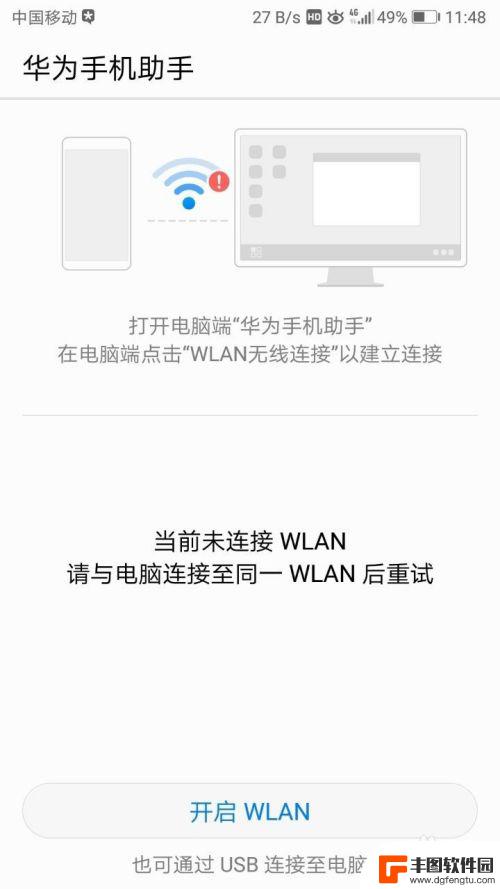
4.选择WLAN直连,正在搜索的时候直接点停止。(注意:这里不要连上WIFI,一定不联任何网络)然后点查看可能原因,再点了解更多,然后点“同意”,进入客服回答界面,随便输入一个问题,会提示“网络链接错误。。。”,点“点此设置”,进入“设置”界面
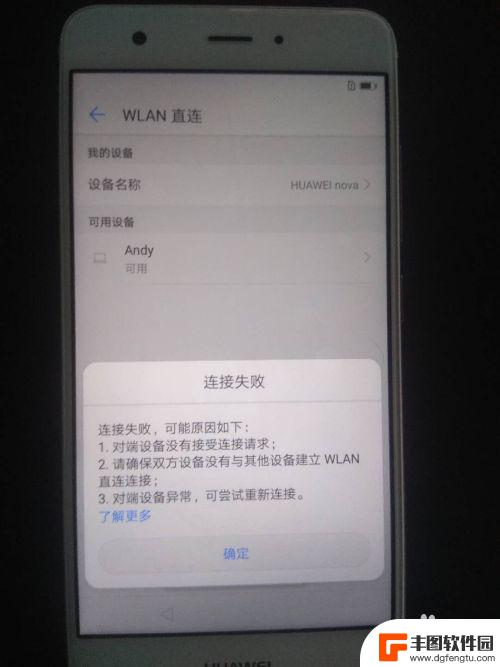
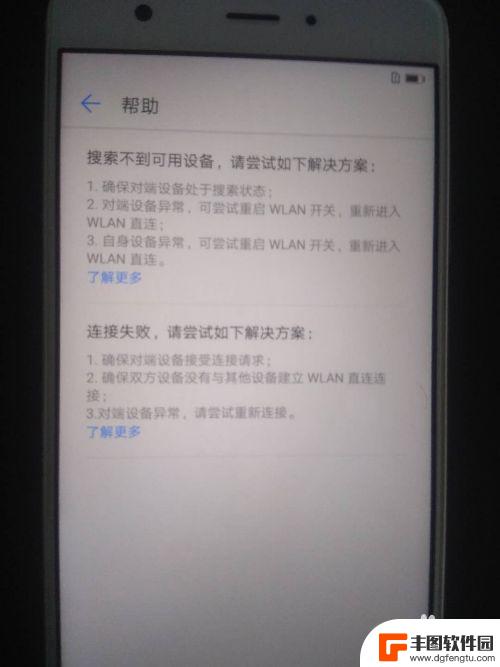
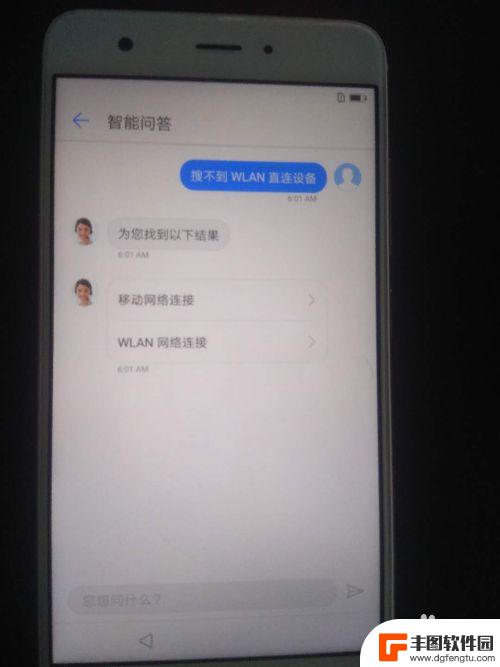
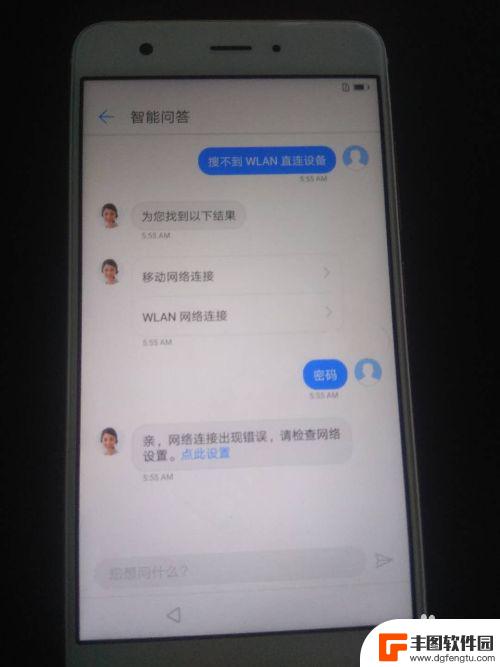
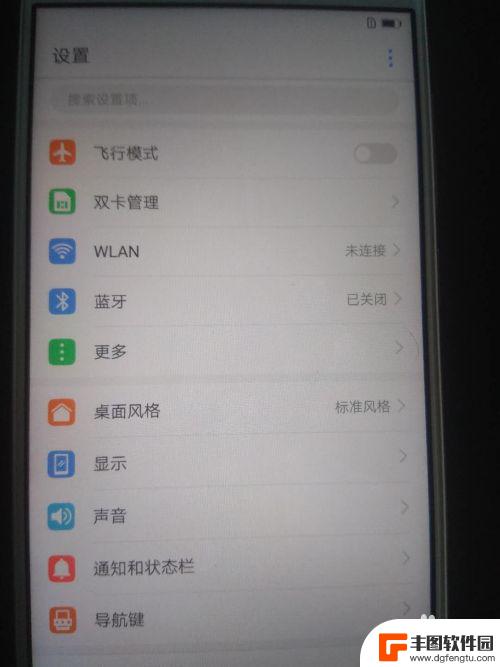
5.点“高级设置”-》安全-》查找我的手机-》输入华为帐号登录,OK,完成,一路的返回,回到语言设置界面,然后一路通送,解锁手机
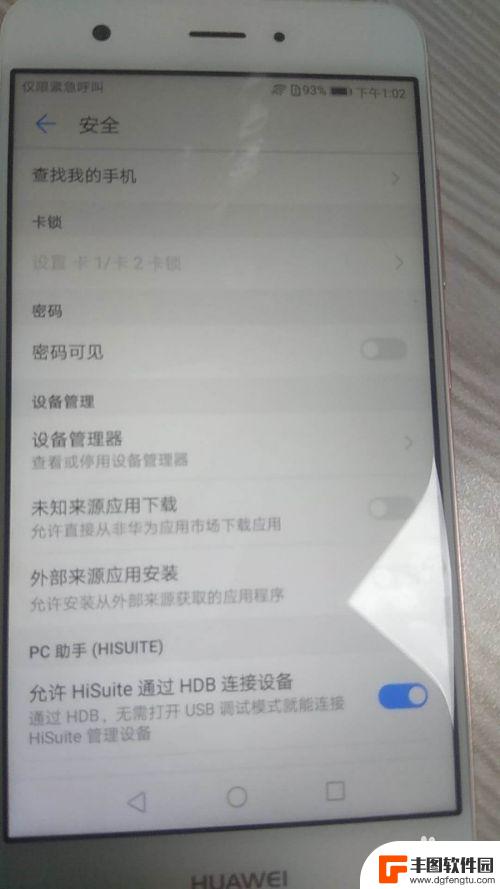
以上就是关于华为手机账号锁了要怎么解锁的全部内容,如果你遇到了相同情况,可以按照以上方法解决:
热门游戏
- 相关教程
- 小编精选
-
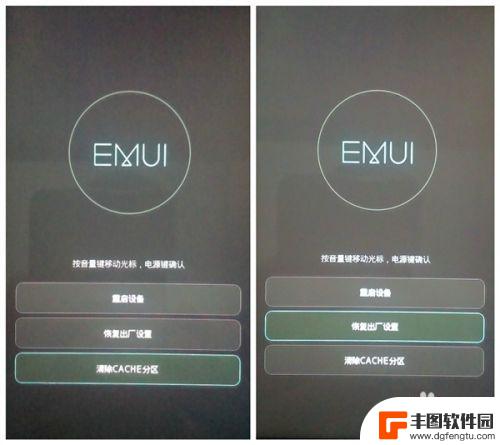
如何解锁华为手机账号锁定 华为手机账户锁激活锁详细教程
华为手机账号锁定是一种安全保护措施,但有时候我们可能会忘记密码或者遇到其他问题导致账号被锁定,解锁华为手机账号锁定并不是一件复杂的事情,只要按照正确的步骤进行操作,就能轻松解决...
2024-05-16
-
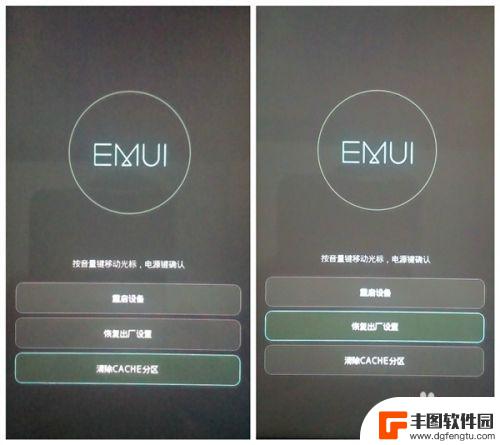
手机激活怎么解锁 华为手机账户锁解锁教程
随着手机在日常生活中的重要性不断增加,手机账户锁成为了一个常见的问题,特别是在使用华为手机时,账户锁的解锁变得尤为关键。许多用户在忘记密码或账号被锁定的情况下,不知道该如何解决...
2024-09-25
-
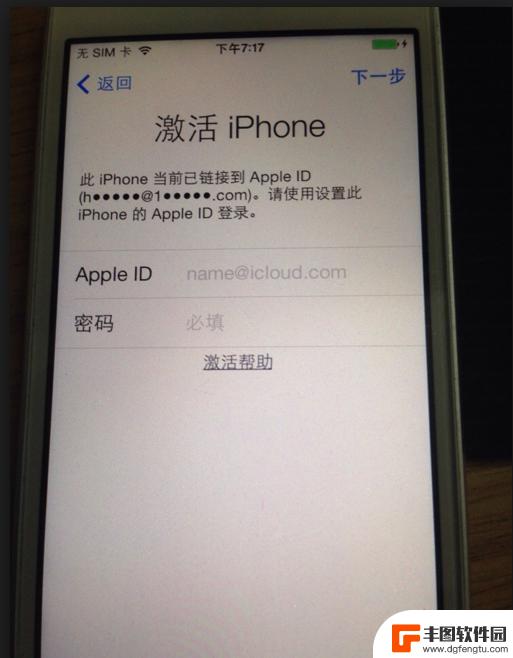
苹果手机账户如何解锁账号 苹果ID锁解锁教程
苹果手机账户如何解锁账号一直是广大用户关注的问题,苹果ID锁解锁教程成为了很多用户解决账号锁定问题的利器。通过简单的步骤和操作,用户可以很快地解锁被锁定的苹果账号,重新获得手机...
2024-04-16
-
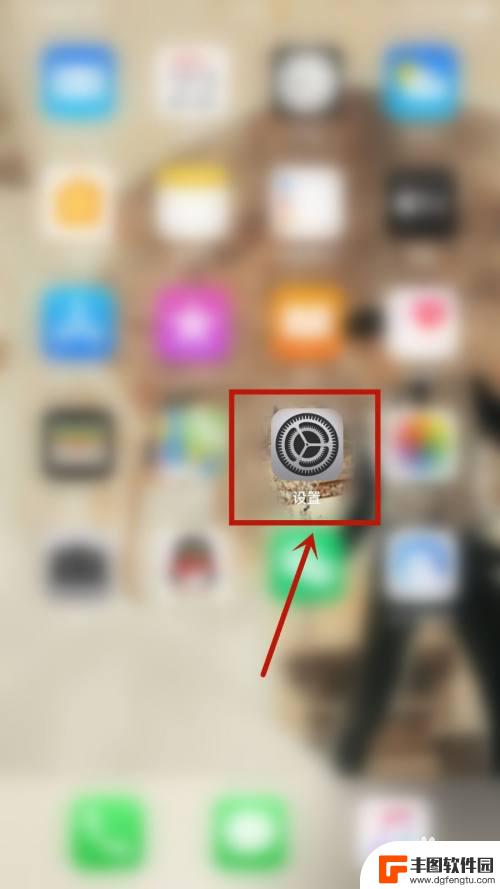
苹果手机双重锁怎么解开 苹果账号双重认证无法解除
苹果手机双重锁是为了保护用户隐私和安全而设置的一种安全措施,但有时候用户可能会因为一些特殊情况需要解除双重锁,而苹果账号双重认证也是为了加强账号安全性,但有时候用户可能会遇到无...
2024-11-02
-
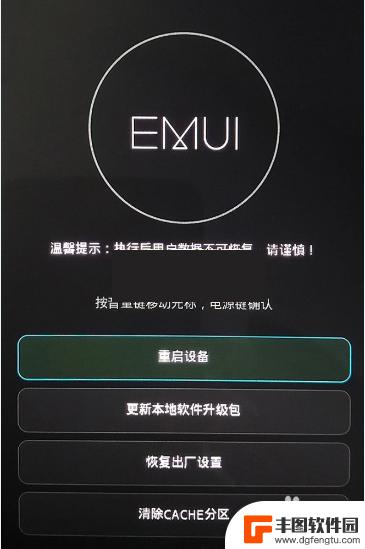
荣耀手机忘了密码该怎么办才能打开 华为荣耀手机忘记锁屏密码解锁方法
当我们不小心忘记了荣耀手机的锁屏密码时,可能会让我们感到焦虑和束手无策,不要担心华为荣耀手机提供了多种解锁方法来帮助我们重新打开手机。无论是通过Google账号、找回密码提示问...
2024-03-26
-
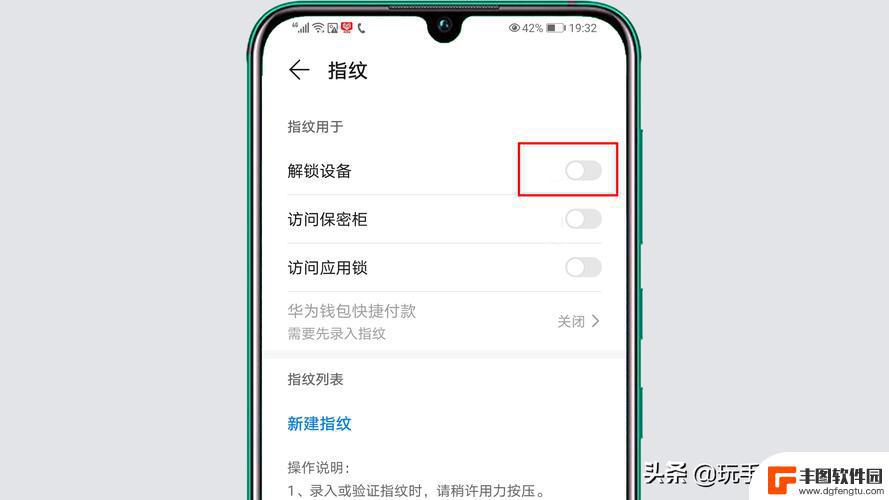
华为畅享手机怎么设置指纹解锁 华为畅享20se指纹解锁设置教程
随着科技的不断发展,手机的安全性也越来越受到重视,其中指纹解锁成为现代手机中最为普遍的解锁方式之一。华为畅享20se作为一款备受欢迎的中高端手机,其指纹解锁功能自然也备受关注。...
2024-01-25
-

苹果手机电话怎么设置满屏显示 iPhone来电全屏显示怎么设置
苹果手机作为一款备受欢迎的智能手机,其来电全屏显示功能也备受用户青睐,想要设置苹果手机来电的全屏显示,只需进入手机设置中的电话选项,然后点击来电提醒进行相应设置即可。通过这一简...
2024-11-27
-

三星山寨手机怎么刷机 山寨手机刷机工具
在当今科技发展迅速的时代,手机已经成为人们生活中不可或缺的重要工具,市面上除了知名品牌的手机外,还存在着许多山寨手机,其中三星山寨手机尤为常见。对于一些用户来说,他们可能希望对...
2024-11-27













